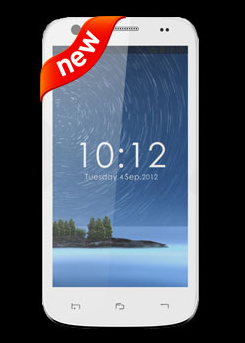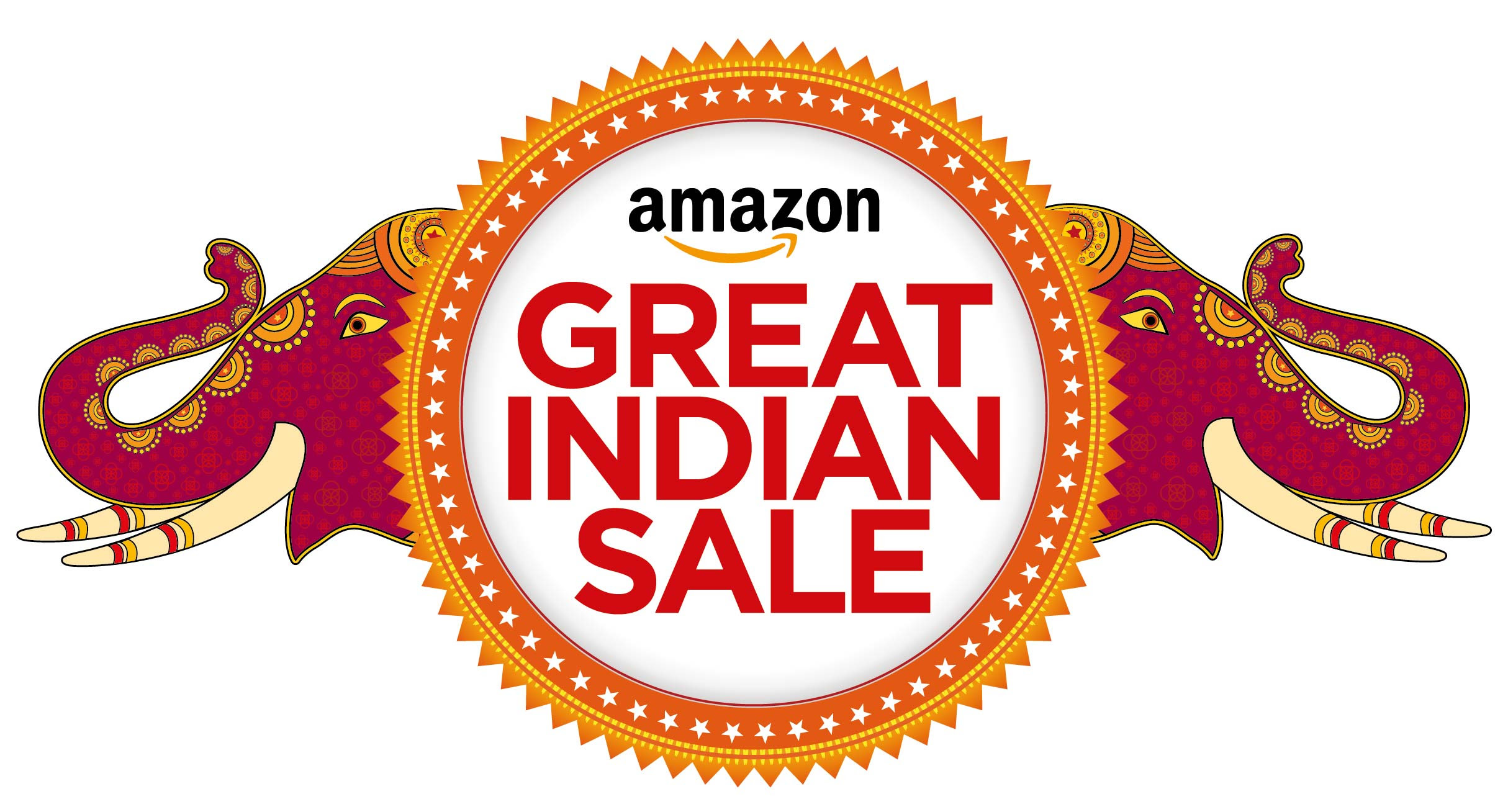Η πληκτρολόγηση με το ένα χέρι μπορεί να είναι πρόβλημα στα iPhone, ειδικά σε αυτά με μεγαλύτερες οθόνες. Ευτυχώς, το iOS διαθέτει μια ενσωματωμένη επιλογή για αλλαγή μεγέθους πληκτρολογίου για άνετη χρήση. Σε αυτό το άρθρο, ας ρίξουμε μια γρήγορη ματιά στο πώς μπορείτε χρησιμοποιήστε το πληκτρολόγιο με το ένα χέρι στο iPhone που λειτουργεί iOS 14 .
Χρησιμοποιήστε ένα πληκτρολόγιο με το ένα χέρι στο iPhone (iOS 14)
Πίνακας περιεχομένων
Η λειτουργία πληκτρολογίου με το ένα χέρι στο iPhone κάνει το πληκτρολόγιο μικρότερο και ευκολότερο να πληκτρολογηθεί για χρήση με το ένα χέρι. Όταν χρησιμοποιείται, το πληκτρολόγιο θα μετατοπιστεί στην αριστερή ή δεξιά πλευρά της οθόνης με βάση αυτό που προτιμάτε. Στη συνέχεια, μπορείτε άνετα να χρησιμοποιήσετε τον αντίχειρά σας για να φτάσετε όλα τα πλήκτρα με το ένα χέρι.
Βήμα για να αλλάξετε το μέγεθος του πληκτρολογίου στο iPhone για χρήση με το ένα χέρι



- Κατά την πληκτρολόγηση, αγγίξτε παρατεταμένα το Emoji ή Γη εικονίδιο στο πληκτρολόγιο του iPhone σας.
- Θα δείτε τώρα εικονίδια θέσης πληκτρολογίου - αριστερά, κανονικά και δεξιά.
- Παρακέντηση το εικονίδιο πληκτρολογίου αριστερά ή δεξιά για να αποκτήσετε το πληκτρολόγιο με το ένα χέρι στο iPhone σας.
- Αν πατήσετε το εικονίδιο στα αριστερά θα μετατοπίσει το πληκτρολόγιο προς τα αριστερά, ενώ πατώντας το εικονίδιο στα δεξιά θα μετατοπίσει το πληκτρολόγιο.

Για να επιστρέψετε στην κανονική διάταξη, πατήστε παρατεταμένα το εικονίδιο Emoji ή Earth και επιλέξτε το εικονίδιο πληκτρολογίου της μέσης. Μπορείτε επίσης να αλλάξετε πατώντας το βέλος που δίνεται στο χώρο δίπλα στο πληκτρολόγιο.
Εναλλακτικά, μπορείς να πας Ρυθμίσεις> Γενικά> Πληκτρολόγιο> Πληκτρολόγιο με το ένα χέρι και ενεργοποιήστε το για να αποκτήσετε πληκτρολόγιο μικρού μεγέθους στο iPhone σας.
Λείπει η επιλογή πληκτρολογίου με το ένα χέρι στο iPhone σας;
Λείπει η επιλογή πληκτρολογίου με το ένα χέρι από το πληκτρολόγιο του iPhone σας; Λοιπόν, αυτό συμβαίνει συνήθως με τα iPhone που έχουν μικρότερες οθόνες όπως το iPhone SE 2020. Σε αυτά τα μοντέλα, η Apple χρησιμοποιεί από προεπιλογή την προβολή 'Zoomed'.
Εάν θέλετε να χρησιμοποιήσετε τη λειτουργία πληκτρολογίου με το ένα χέρι, θα πρέπει να τροποποιήσετε τις ρυθμίσεις του Ζουμ οθόνης ως εξής.



- Ανοιξε Ρυθμίσεις στο iPhone σας.
- Κατευθύνομαι προς Οθόνη & φωτεινότητα .
- Κάντε κλικ στο Θέα στην ενότητα 'Ζουμ οθόνης'.
- Αλλάξτε το από Zoomed σε Πρότυπο .
- Κάντε κλικ Σειρά στην επάνω δεξιά γωνία. Επιβεβαιώστε το μήνυμα για την εφαρμογή αλλαγών.
Τώρα θα μπορείτε να χρησιμοποιήσετε την επιλογή πληκτρολογίου με το ένα χέρι στο iPhone σας χωρίς προβλήματα. Ωστόσο, δεν νομίζω ότι θα είναι χρήσιμο σε iPhone που έχουν ήδη μικρό μέγεθος οθόνης.
Τυλίγοντας
Όλα αυτά αφορούσαν τον τρόπο με τον οποίο μπορείτε να χρησιμοποιήσετε το πληκτρολόγιο με το ένα χέρι στο iPhone με iOS 14. Έχω επίσης αναφέρει τι να κάνετε εάν λείπει η επιλογή πληκτρολογίου με το ένα χέρι στο iPhone σας. Δοκιμάστε το και ενημερώστε με αν λειτουργεί για εσάς στα παρακάτω σχόλια. Μείνετε συντονισμένοι για περισσότερα συμβουλές και κόλπα στο iOS .
Επίσης, διαβάστε- Πώς να αποκτήσετε αναγνωριστικό καλούντος πλήρους οθόνης για κλήσεις iPhone στο iOS 14
Σχόλια στο FacebookΜπορείτε επίσης να μας ακολουθήσετε για άμεσες τεχνολογικές ειδήσεις στο ειδήσεις Google ή για συμβουλές και κόλπα, κριτικές για smartphone και gadget, εγγραφείτε GadgetsToUse Telegram Group ή για να εγγραφείτε βίντεο τελευταίας κριτικής GadgetsΓια χρήση καναλιού Youtube.